티스토리 뷰
적용 후 게임 플레이 중 랙이 일어나면 스팀을 오프하자 또는 끄자
패치 언어 설정 영어이며 패치 한뒤에
Tales of Arise\Engine\Binaries\ThirdParty\Steamworks\Steamv149\Win64\steam_settings\settings\language.txt korean으로 메모장으로 수정하고 저장하자
컨트롤러 Tales of Arise를 수정하는 방법
Tales of Arise PC 사용자는 게임에서 컨트롤러 지원이 작동하지 않는 문제가 있었고 많은 플레이어가 이 문제를 해결하는 방법을 묻고 있습니다. 이와 같은 게임은 기본 마우스 및 키보드 설정보다 컨트롤러에서 플레이하는 것이 훨씬 더 적합하기 때문에 Steam 사용자에게 매우 큰 불편을 줍니다. 이 컨트롤러 Tales of Arise를 수정하는 방법 가이드에서는 이 문제를 해결하고 좋아하는 컨트롤러에서 Tales of Arise를 플레이하는 데 도움이 되는 몇 가지 방법을 살펴보겠습니다.
컨트롤러 Tales of Arise를 수정하는 방법
Tales of Arise 컨트롤러 수정 방법
현재 이 문제를 해결하는 두 가지 방법이 있습니다. 이 중 하나는 개발자 자신의 것이며 "공식" 수정으로 간주될 수 있습니다. 이것은 이후 패치나 핫픽스에서 패치될 가능성이 높지만 현재로서는 다음을 수행할 수 있습니다.
"주의 컨트롤러 스타일의 모험가! 일부 사용자가 컨트롤러를 사용하여 Tales of Arise를 플레이할 때 기술적인 어려움을 겪고 있다는 사실을 알게 되었습니다. 보다 영구적인 솔루션을 조사하는 동안 아래 단계에서 따를 수 있는 해결 방법을 확인했습니다.
1. Steam 베타를 사용 중이라면 옵트아웃합니다. (설정 > 계정 > 변경 > 없음으로 설정)
2. 여러 Steam 라이브러리 폴더를 사용하는 경우 설정 > 다운로드 > Steam 라이브러리 폴더> 라이브러리 폴더 추가로 이동하여 Steam이 게임을 가리키도록 합니다.
3. 게임의 속성 > 컨트롤러로 이동하여 Steam 입력 활성화로 설정합니다.
4. 게임을 시작하고 옵션 메뉴로 이동하여 Steam Controller 설정을 선택하고 구성 찾아보기를 선택한 다음 적절한 게임패드에 대한 Tales of Arise의 공식 구성을 선택합니다.
4a. 게임을 한 번도 해본 적이 없다면 New Game을 누르면 Steam Controller 설정을 선택할 수 있는 옵션 화면이 나타납니다.
4b. 게임을 했다면 계속을 누릅니다. 그런 다음 탭을 누릅니다. 컨트롤을 선택합니다. 거기에서 구성을 열 수 있습니다.
이용에 불편을 드린 점 사과드리며 지속적인 성원 부탁드립니다!”
두 번째 방법은 "비공식적인" 방법이므로 DLL 파일과 관련하여 자신의 재량에 따라 사용하십시오. 이 다운로드 링크 에서 이 파일을 찾을 수 있습니다 . 다운로드가 완료되면 Tales of Arise를 설치한 위치로 이동합니다. 설치 폴더에 있으면 Engine 하위 폴더로 이동한 다음 Binaries로 이동한 다음 ThirdParty > Steamworks > Steamv149 > Win64로 이동하고 마지막으로 DLL을 여기에 붙여넣습니다. 이 작업을 완료하면 이제 Tales of Arise 컨트롤러 지원이 의도한 대로 작동해야 합니다.
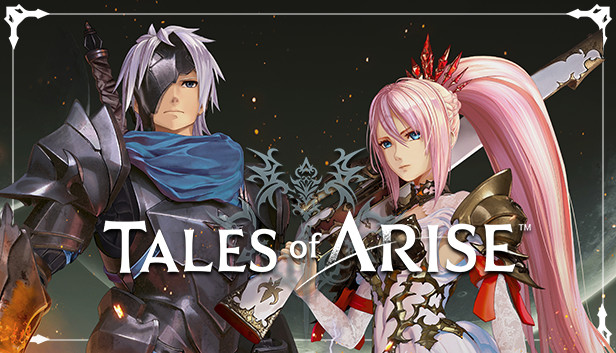
'게임' 카테고리의 다른 글
| 배틀필드 2042 11월 19일로 연기 (0) | 2021.09.16 |
|---|---|
| PC용 Deltarune Chapter 2 출시 9월 17일 (0) | 2021.09.16 |
| 데스루프 모든 무기 Deathloop 공략 가이드 팁 (0) | 2021.09.16 |
| Deathloop 공략, 데스루프 가이드 팁 (0) | 2021.09.16 |
| 파크라이6 출시일, 10월 7일 (0) | 2021.09.16 |
- BATTLEFIELD 2042
- 닌텐도 스위치
- 배틀필드 2042
- 포켓몬 레전드 아르세우스
- 테일즈 오브 어라이즈
- 디아블로 2 레저렉션 소서리스
- 디아블로 2 레저렉션
- 뉴월드
- 제로 ~누레가라스의 무녀~ 공략
- 오늘저녁
- 원피스
- 사이버펑크 2077
- XBOX Game Pass
- 호라이즌 포비든 웨스트
- ps5
- PS4
- 다잉 라이트 2
- Horizon Forbidden West
- 시푸 공략
- 포르자 호라이즌 5
- 파크라이 6
- 엘든링
- 포켓몬 브릴리언트 다이아몬드 샤이닝 펄
- 귀멸의 칼날 히노카미 혈풍담
- 디아블로 2 레저럭션
- 줄거리
- 동영상
- halo infinite
- 이카루스 공략
- 가이드 팁
| 일 | 월 | 화 | 수 | 목 | 금 | 토 |
|---|---|---|---|---|---|---|
| 1 | ||||||
| 2 | 3 | 4 | 5 | 6 | 7 | 8 |
| 9 | 10 | 11 | 12 | 13 | 14 | 15 |
| 16 | 17 | 18 | 19 | 20 | 21 | 22 |
| 23 | 24 | 25 | 26 | 27 | 28 | 29 |
| 30 |
